win10电脑时间不能同步什么原因 win10电脑系统怎么校准
在我们日常使用win10电脑时,有时候会发现电脑时间不正确,也不知道是什么原因,这样就有可能导致大家错过一些重要的事,非常的麻烦。今天就给大家分享在使用win10电脑时如果遇到电脑时间不对的情况怎么解决。
win10电脑时间不能同步的原因介绍
1.首先排除主板电源没电导致电脑时间不对的现象,如果电脑每次重新启动后时间就会变成00:00,那说明电脑主板电池需要更换了。更换后就会解决电脑时间总是不对的情况;
2.如果硬件没有问题,我们就需要校对时间,同步internet时间服务,下面就给大家分享校准时间的方法。
win10电脑系统时间校准方法介绍
方法一、
1.右键屏幕右下角的时间栏,点击“调整日期\时间”;
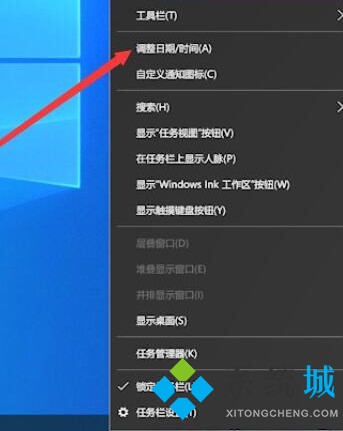
2.点击左侧日期和时间,这时会看到右侧的自动设置时间下方又一个按钮,将按钮调至开的状态下,下方的时区也调至开或者改为自己所在位置的时区。
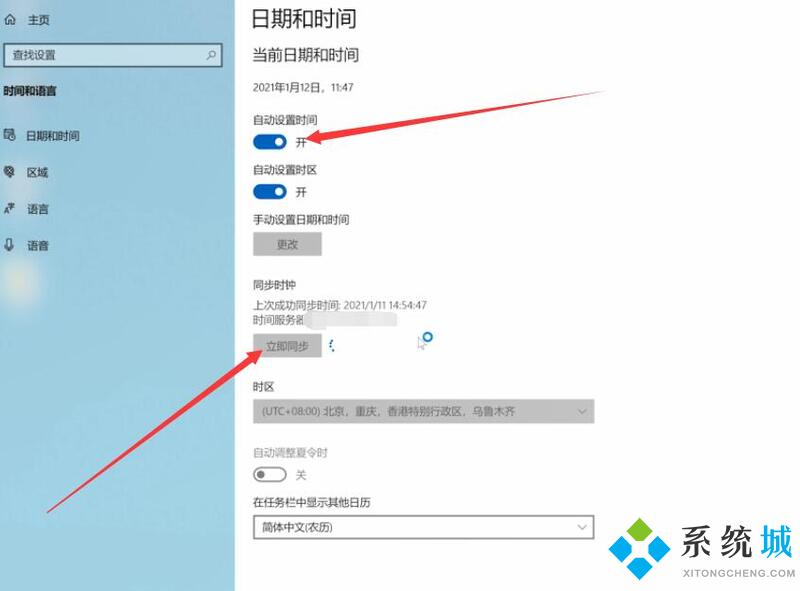
方法二、
1.右击左下角开始栏,点击“设置”;
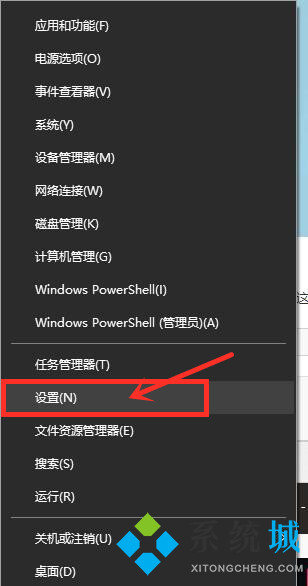
2.点击“时间和语言”选项
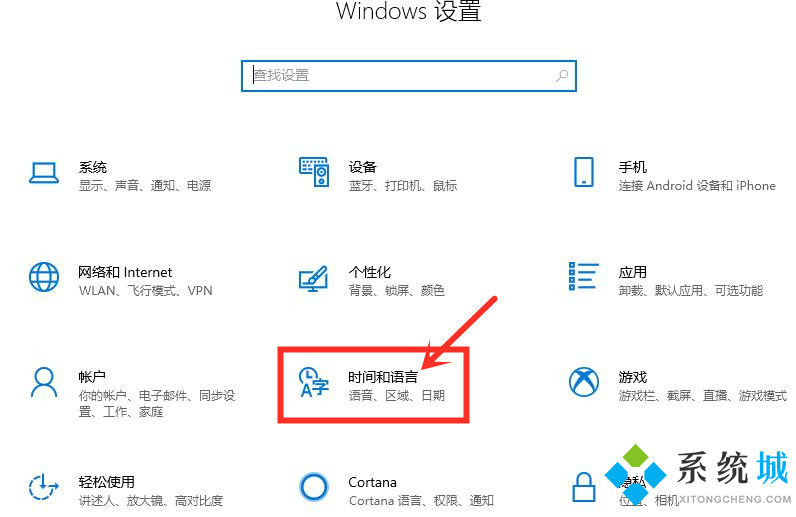
3.接下来就和方法一的步骤一致,将自动设置时间和自动设置时区调至开的状态
这样我们就校准好了win10电脑上的时间和日期了,大家在平时使用电脑的时候就不用担心电脑时间出现错误而产生影响了。
我告诉你msdn版权声明:以上内容作者已申请原创保护,未经允许不得转载,侵权必究!授权事宜、对本内容有异议或投诉,敬请联系网站管理员,我们将尽快回复您,谢谢合作!










